本人出错是由于本地的IIS不能被局域网其它机器访问导致的,如果你所用的本机IIS 也不可被其它机器访问,则可按照本文进行设置
具体操作时需要在防火墙设置中添加 入站规则
具体步骤如下:
1.控制面板中选择“系统和安全”—》“windows防火墙” 在防火墙面板左侧选择“高级设置”,如图1

图1
2.在高级安全windows 防火墙 面板左侧点击“入站规则”,如图2,右键选择“新建规则...”
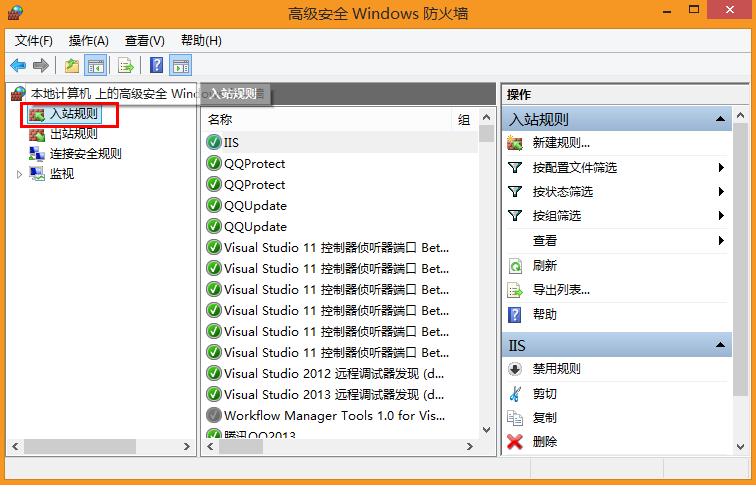
图2
3、在弹出的新建规则窗口中选中端口 图3,点击“下一步” ->选中TCP以及特定本地端口,填入要开放的端口号(这里填入 80,当让也可以选择开放所有端口)图4---“下一步”,选中允许连接 图5 ---"下一步"--- 选中所有选项 图6 ---"下一步“--- 填入名称(这里填入 IIS)图7--- 完成
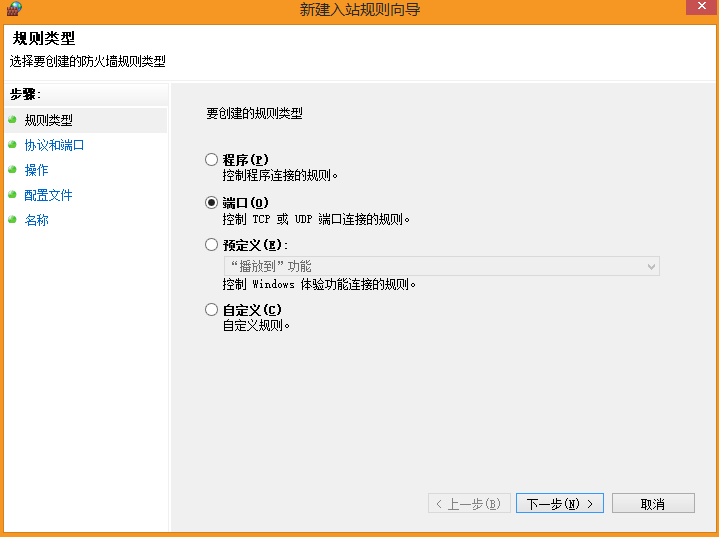
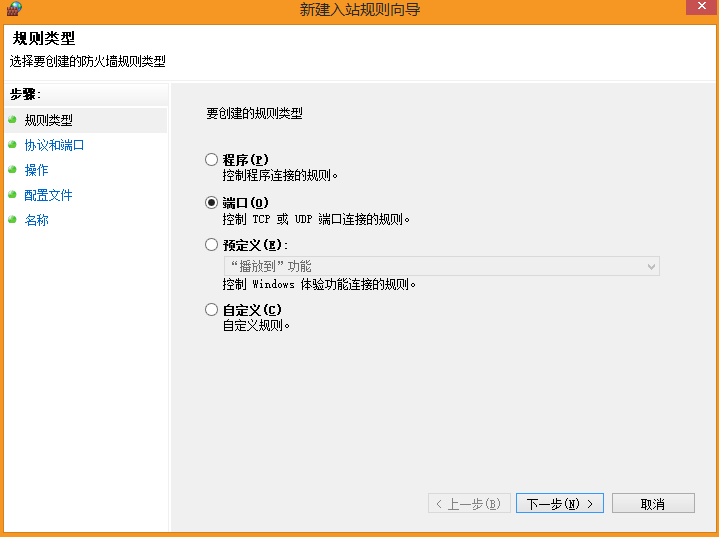
图3
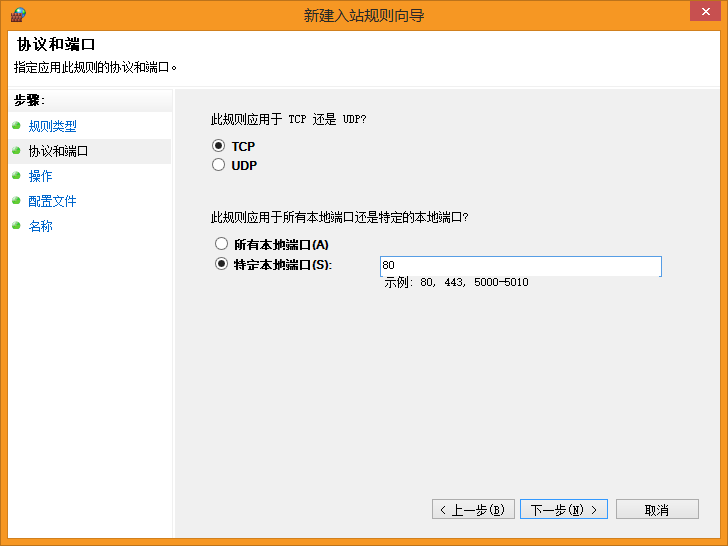
图4

图5

图6
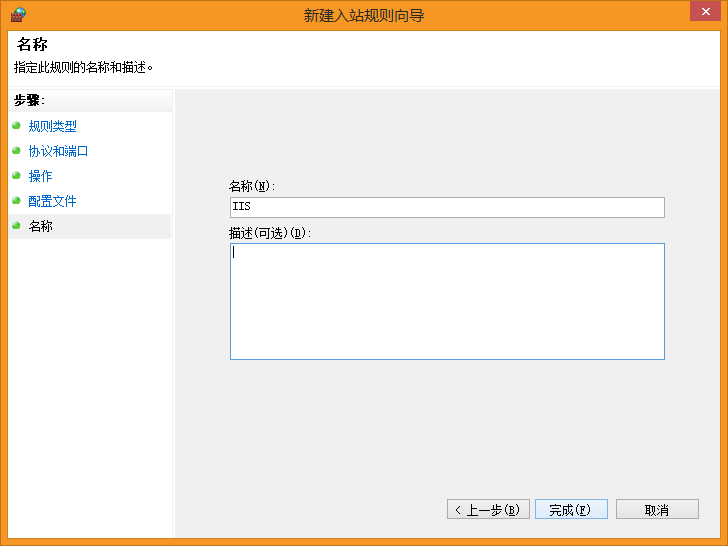
图7
这样设置完成入站规则后WP8程序即可正常调用webservice,不会再出现如上的错误!